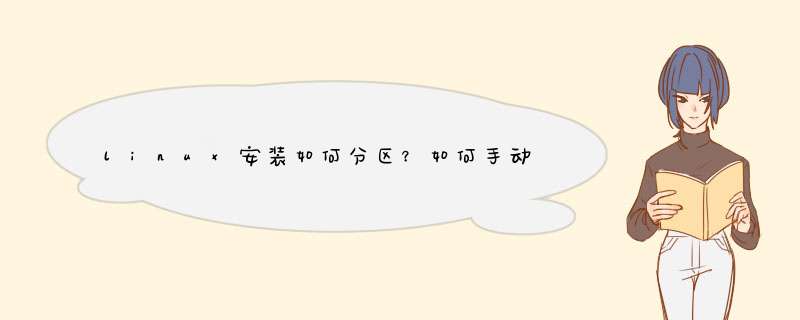
这里把Linux分区问题详细地介绍一下,以Red Hat Linux7.1为例。
首先我们要对硬盘分区的基本概念进行一些初步的了解,硬盘的分区主要分为基本分区
(Primary Partion)和扩充分区(Extension Partion)两种,基本分区和扩充分区的数目之
和不能大于四个。且基本分区可以马上被使用但不能再分区。扩充分区必须再进行分区后才
能使用,也就是说它必须还要进行二次分区。那么由扩充分区再分下去的是什么呢?它就是
逻辑分区(Logical Partion),况且逻辑分区没有数量上限制。
对习惯于使用Dos或Windows的用户来说,有几个分区就有几个驱动器,并且每个分区都
会获得一个字母标识符,然后就可以选用这个字母来指定在这个分区上的文件和目录,它们
的文件结构都是独立的,非常好理解。但对这些用户初上手Red Hat linux吗, 可就有点恼
人了。因为对Red Hat linux用户来说无论有几个分区,分给哪一目录使用, 它归根结底就
只有一个根目录,一个独立且唯一的文件结构。 Red Hat linux中每个分区都是用来组成整
个文件系统的一部分,因为它采用了一种叫“载入”的处理方法,它的整个文件系统中包含了
一整套的文件和目录,且将一个分区和一个目录联系起来。这时要载入的一个分区将使它的
存储空间在一个目录下获得。下面我们先来看看Red Hat linux的驱动器是如何标识的。
对于IDE硬盘,驱动器标识符为“hdx~”,其中“hd”表明分区所在设备的类型,这里是
指IDE硬盘了。“x”为盘号(a为基本盘,b为基本从属盘,c为辅助主盘,d为辅助从属盘),
“~”代表分区,前四个分区用数字1到4表示,它们是主分区或扩展分区,从5开始就是逻辑
分区。例,hda3表示为第一个IDE硬盘上的第三个主分区或扩展分区,hdb2表示为第二个
IDE硬盘上的第二个主分区或扩展分区。对于SCSI硬盘则标识为“sdx~”,SCSI硬盘是用
“sd”来表示分区所在设备的类型的,其余则和IDE硬盘的表示方法一样,不在多说。
我们从上面可以看到,Red Hat linux的分区是不同于其它 *** 作系统分区的, 它的分区
格式只有Ext2和Swap两种,Ext2用于存放系统文件,Swap则作为Red Hat linux的交换分区。
那么现在我们就可以知道Red Hat linux至少需要两个专门的分区(Linux Native和Linux
Swap)况且不能将Red Hat linux安装在Dos/Windows分区。一般来说我们将Red Hat Linux
安装一个或多个类型为“linux Native”的硬盘分区, 但是在Red Hat Linux的每一个分区
都必须要指定一个“Mount Point”(载入点),告诉Red Hat linux在启动时,这个目录要
给哪个目录使用。对“Swap”分区来说,一般定义一个且它不必要定义载入点。 下面我们先
对“linux Native”和“Linux Swap”有个初步的了解。
*SWAP分区是LINUX暂时存储数据的交换分区,它主要是把主内存上暂时不用得数据存起
来,在需要的时候再调进内存内,且作为SWAP使用的分区不用指定“Mout Point”(载入点),
既然它作为交换分区,我们理所当然应给它指定大小,它至少要等于系统上实际内存的量,
一般来说它的大小是内存的两倍。具体如下:当顺利启动了安装过程后,会显示一个boot:提示符,
这时你只要键入boot:linux mem=1024MB就可以了(假定你的电脑内存为512MB)。另外你也可以创建和使用一个以上的交换
分区,最多16个。
*linux Native是存放系统文件的地方,它只能用EXT2的分区类型,上面已说过。对
Windows用户来说, *** 作系统必须装在同一分区里,它是商业软件吗!所以你没有选择的余地!
对Red Hat linux来说,你有了较大的选择余地,你可以把系统文件分几个区来装 (必须要
说明载入点),也可以就装在同一个分区中(载入点是“/”)。 下面我们看看可以创建哪些
分区(仅列常用几种)。
/boot分区,它包含了 *** 作系统的内核和在启动系统过程中所要用到的文件, 建这个分
区是有必要的,因为目前大多数的PC机要受到BIOS的限制,况且如果有了一个单独的/boot启
动分区,即使主要的根分区出现了问题,计算机依然能够启动。
/usr分区,是Red Hat linux系统存放软件的地方,如有可能应将最大空间分给它。
/home分区,是用户的home目录所在地,这个分区的大小取决于有多少用户。 如果是多
用户共同使用一台电脑的话,这个分区是完全有必要的,况且根用户也可以很好地控制普通
用户使用计算机,如对用户或者用户组实行硬盘限量使用,限制普通用户访问哪些文件等。
其实单用户也有建立这个分区的必要,因为没这个分区的话,那么你只能以根用户的身份登
陆系统,这样做是危险的,因为根用户对系统有绝对的使用权,可一旦你对系统进行了误 ***
作,麻烦也就来了。
/var/log分区,是系统日志记录分区,如果设立了这一单独的分区,这样即使系统的日
志文件出现了问题,它们也不会影响到 *** 作系统的主分区。
/tmp分区,用来存放临时文件。这对于多用户系统或者网络服务器来说是有必要的。这
样即使程序运行时生成大量的临时文件,或者用户对系统进行了错误的 *** 作,文件系统的其
它部分仍然是安全的。因为文件系统的这一部分仍然还承受着读写 *** 作,所以它通常会比其
它的部分更快地发生问题。
/bin分区,存放标准系统实用程序。
/dev分区,存放设备文件。
/opt分区,存放可选的安装的软件。
/sbin分区,存放标准系统管理文件。
上面介绍了几个常用的分区,一般来说我们需要一个SWAP分区,一个/boot分区,一个
/usr分区,一个/home 分区,一个/var/log分区。当然这没有什么规定,完全是依照你个人
来定的。但记住至少要有两个分区,一个SWAP分区,一个/分区。下面我们来看看怎样分区。
用户可以使用两种分区工具:
1.Disk Druid:它是Red Hat linux提供的硬盘管理工具, 它最初是随Red HatLinux5
一起发售的,它可以根据用户的要求创建和删除硬盘分区,另外还可以为每个分区管理载入
点,这是一个不错的分区软件,建议读者使用。本文也将以此软件详细地介绍Red Hat linux
分区。
2.Fdisk:它是传统的linux硬盘分区工具,比Disk Druid更强大,使用更加灵活。 但
是Fdisk要求用户对硬盘分区有一定经验,并能够适应且读懂简单的文本界面。 如果你是第
一次对一个硬盘驱动器进行分区 *** 作的话,最好还是避免Fdisk这样的程序, 它虽然强大但
用起来的感觉不是太好的。
附注:此外Red Hat linux还提供了一种叫fips的分区软件, 但这种分区软件具有一定
的危险性,不宜提倡 *** 作。虽然有许多人已经成功地用fips对他们的硬盘进行了分区,但这
不能保证fips将在你的系统中也能正常地运行。况且Red Hat linux也不提供对fips的支持,
劝你对这种分区软件还是慎用为好。
如果你希望将Red Hat linux安装在已经含有其他 *** 作系统的盘上, 也就是多重 *** 作系
统,这个情况就比较复杂了,因为一个错误就可以毁掉你辛辛苦苦保存的数据,让你欲哭无
泪。如果你想让Red Hat linux与OS/2共存,那你必须使用OS/2的分区软件来创建硬盘分区,
要不然OS/2将不能识别硬盘分区。另外你也可以用其它的一些分区软件来分区,下面列出了
一些常见的这种分区工具软件:
*Partition Commander软件,从www.v-com.com处下载。
*partition It软件,从www.quarterdeck..com处下载。
*partition Magic软件,从www.powerquest.com处下载。
注意:硬盘分区是一个非常危险的步骤,你要想安全地在不丢失数据的情况下改变磁盘
的分区有点不太现实,所以我建议大家对重要得数据进行备份,装多 *** 作系统更要如此,以
备不测。当然或许你是刚装系统或就准备重装,那也就是另外一回事了,但是大家对待分区
一定要慎重又慎重,切记。
下面我们详细地了解一下Red Hat linux7.1自带的Disk Druid分区软件所包含的一些信息。
1.Current Disk Partitions区域(这里每一行代表了一个硬盘分区)
Mount Point 指出Red Hat linux启动并运行以后该分区的加载点,交换空间
(linux swap)是不需要加载点的。
Device 硬盘分区的设备名
Requeted 给这个分区定义时申请的最小空间
Actual 分配给该分区的实际空间
Type 说明了该分区的类型
2.Drive Summaries区域(这里每一行代表一个硬盘)
Drive 显示硬盘的设备名
Geom[C/H/S] 显示硬盘的物理信息,C(柱面),H(磁头),S(扇区)
Total 显示硬盘的可用空间
Used 显示硬盘中已分配的空间
Free 显示硬盘中末分配的空间
Bar Graph 该条图形化地显示当前硬盘使用的百分比,#号越少,空闲空间越多
3.Disk Druid按钮
Add 增加一个分区
Edit 修改在Current Disk Partitons中被选中的分区的属性, 选中该按钮将出现一个
对话框来进行修改,但只能修改该分区的载入点。如果你需要修改其它内容,请先
删除该分区,而后再重新建这分区。
Delete 删除一个在Current Disk Partitons中被选中的分区
Ok 确认
Back 不作保存,返回
4.如果你想增加一个分区,请点击“add”按钮,这时会出现一对话框,内容说明如下:
Mount Point 分区载入点,说明分区
Size 分区的大小
Grow to fill disk 表明这个分区将添满一个硬盘的整个未分配空间。这时,这个分区
的容量可以随着其它分区的修改增加或减少
Type 选择分区类型
Allowable Drives 选择这个分区将创建在哪个硬盘上
好了,通过上面的了解想必大家都能容易地创建出适合自己的分区。下一步我们所要做
的工作就是要格式化所建的分区,选择你要格式化的分区并按Space键, 如果想在格式化分
区时检查有无坏块,选择“Check for bad blocks during format”,点击OK并按Space键。如
果分区中已无你要所保存的数据,最好都格式化一下。
分两个步骤,先分区,再建文件系统。以下是一个示便步骤:
Linux下常用的分区工具:
fdisk/sfdisk:命令行工具,各种版本和环境都能使用,包含在软件包util-linux中
diskdruid:图形化分区工具,只能在安装REDHAT系统时使用。
下面我们开始实验:
环境/工具:Fedora 14/256M内存卡;fdisk
第一步:fdisk
[root@novice ~]# fdisk -l /dev/sdb
Device Boot Start End Blocks Id System
[root@novice ~]# fdisk /dev/sdb
Command (m for help): #在输入上面的命令后会出现左边的提示,输入m就会得到一个帮助菜单,如下:
Command (m for help): m
Command action
#help虽然是英文的,可都很简单,在这里不再解释。
#现在,我们正式开始分区的 *** 作:
Command (m for help): n #新建分区
Command action
e extended
p primary partition (1-4)
#e/p分别对应扩展分区 /主分区;我们先分四个主分区,每个50M;然后再来增加主分区或扩展分区,看会出现怎样的状况,嘿嘿。
p #分区类型为主分区
Partition number (1-4, default 1): 1 #分区号,在这里我们依次选择1、2、3、4
First sector (2048-496127, default 2048): #指定分区的起始扇区,一般默认,按enter键即可。
Last sector, +sectors or +size{K,M,G} (2048-496127, default 496127): +50M #指定分区的终止扇区,根据前面的提示我们可以做出相应的选择+sectors 或 +size{K,M,G}
Command (m for help): p #用p打印出已建好的分区列表
Disk /dev/sdb: 254 MB, 254017536 bytes
Device Boot Start End Blocks Id System
/dev/sdb12048 104447 51200 83 Linux
#剩下的三个分区的建立 *** 作同上
#分好四个主分区后的情况如下
Command (m for help): p
Disk /dev/sdb: 254 MB, 254017536 bytes
Device Boot Start End Blocks Id System
/dev/sdb12048 104447 51200 83 Linux
/dev/sdb2 104448 206847 51200 83 Linux
/dev/sdb3 206848 309247 51200 83 Linux
/dev/sdb4 309248 309298 25+ 83 Linux
#已经建好四个主分区啦,现在我们来看看如果再建主分区或是扩展分区的话会出现怎样的情况:
Command (m for help): n
You must delete some partition and add an extended partition first
#看到了吧,不能再建分区啦!要再建分区的话必须删除some分区,再新建一个扩展分区才行。
#现在,我们删掉一个主分区,来新建扩展分区
Command (m for help): d #删除分区
Partition number (1-4): 4 #选择要删除分区的分区号,我们选第四个
Command (m for help): p #打印,如下,四个分区变成了三个!
Disk /dev/sdb: 254 MB, 254017536 bytes
8 heads, 61 sectors/track, 1016 cylinders, total 496128 sectors
Units = sectors of 1 * 512 = 512 bytes
Sector size (logical/physical): 512 bytes / 512 bytes
I/O size (minimum/optimal): 512 bytes / 512 bytes
Disk identifier: 0x00000000
Device Boot Start End Blocks Id System
/dev/sdb12048 104447 51200 83 Linux
/dev/sdb2 104448 206847 51200 83 Linux
/dev/sdb3 206848 309247 51200 83 Linux
#新建一个扩展分区
#如果在没有建满三个主分的区的情况下建立扩展分区,相关选项会有些不同。
Command (m for help): n
Command action
e extended
p primary partition (1-4)
e
Selected partition 4
First sector (309248-496127, default 309248): #enter,默认
Using default value 309248
Last sector, +sectors or +size{K,M,G} (309248-496127, default 496127): #enter,默认,使用剩余空间
Using default value 496127
Command (m for help): p
Disk /dev/sdb: 254 MB, 254017536 bytes
8 heads, 61 sectors/track, 1016 cylinders, total 496128 sectors
Units = sectors of 1 * 512 = 512 bytes
Sector size (logical/physical): 512 bytes / 512 bytes
I/O size (minimum/optimal): 512 bytes / 512 bytes
Disk identifier: 0x00000000
Device Boot Start End Blocks Id System
/dev/sdb12048 104447 51200 83 Linux
/dev/sdb2 104448 206847 51200 83 Linux
/dev/sdb3 206848 309247 51200 83 Linux
/dev/sdb4 309248 496127 934405 Extended
#接下来,我们在新建的扩展分区里再新建两个逻辑分区,因为已经有了三个主分区,这里不会再显示是建立逻辑分区还是主分区的提示!
Command (m for help): n
First sector (311296-496127, default 311296): #enter
Using default value 311296
Last sector, +sectors or +size{K,M,G} (311296-496127, default 496127): +50M
Command (m for help): n
First sector (415744-496127, default 415744): #enter
Using default value 415744
Last sector, +sectors or +size{K,M,G} (415744-496127, default 496127): #enter
Using default value 496127
Command (m for help): p
Disk /dev/sdb: 254 MB, 254017536 bytes
8 heads, 61 sectors/track, 1016 cylinders, total 496128 sectors
Units = sectors of 1 * 512 = 512 bytes
Sector size (logical/physical): 512 bytes / 512 bytes
I/O size (minimum/optimal): 512 bytes / 512 bytes
Disk identifier: 0x00000000
Device Boot Start End Blocks Id System
/dev/sdb12048 104447 51200 83 Linux
/dev/sdb2 104448 206847 51200 83 Linux
/dev/sdb3 206848 309247 51200 83 Linux
/dev/sdb4 309248 496127 934405 Extended
/dev/sdb5 311296 413695 51200 83 Linux
/dev/sdb6 415744 496127 40192 83 Linux
#上面的列表,就是我们今天分区的成果啦!接下来保存退出,重启计算机,就可以进行下一步的mkfs *** 作啦!如果忘记了相关的 *** 作命令,记得按m!!!
Command (m for help): w #保存
The partition table has been altered!
Calling ioctl() to re-read partition table.
Syncing disks.
另:在建好分区后,我们还可以更改相关分区的文件系统类型
#如,我们要把第二个主分区改成Linux下的交换分区, *** 作如下
Command (m for help): t #更改文件系统类型
Partition number (1-6): 2 #选择第二个分区
Hex code (type L to list codes): L #选择要更改的文件系统编码,可以按L来查看相关编码信息。
0 Empty 24 NEC DOS 81 Minix / old Lin bf Solaris
1 FAT12 39 Plan 9 82 Linux swap / So c1 DRDOS/sec (FAT-
2 XENIX root 3c PartitionMagic 83 Linux c4 DRDOS/sec (FAT-
3 XENIX usr 40 Venix 80286 84 OS/2 hidden C: c6 DRDOS/sec (FAT-
............
16 Hidden FAT1664 Novell Netware af HFS / HFS+ fb VMware VMFS
17 Hidden HPFS/NTF 65 Novell Netware b7 BSDI fs fc VMware VMKCORE
18 AST SmartSleep 70 DiskSecure Mult b8 BSDI swap fd Linux raid auto
1b Hidden W95 FAT3 75 PC/IX bb Boot Wizard hid fe LANstep
1c Hidden W95 FAT3 80 Old Minix be Solaris bootff BBT
1e Hidden W95 FAT1
Hex code (type L to list codes): 82#查找到linux swap的编码为82
Changed system type of partition 2 to 82 (Linux swap / Solaris)
Command (m for help): p
..............
Device Boot Start End Blocks Id System
/dev/sdb12048 104447 51200 83 Linux
/dev/sdb2 104448 206847 51200 82 Linux swap / Solaris
/dev/sdb3 206848 309247 51200 83 Linux
/dev/sdb4 309248 496127 934405 Extended
/dev/sdb5 311296 413695 51200 83 Linux
/dev/sdb6 415744 496127 40192 83 Linux
#最后别忘了保存!如果你须要的话!
#扩展分区不能直接使用,逻辑分区只能建立在扩展分区上!
第二步:mkfs(mkfs时分区的格式最好与fdisk设定的分区格式一致,不然.......)
mkfs支持ext2 ext3 vfa msdos jfs reiserfs等文件系统。
用法1:mkfs -t
例: mkfs -t ext3 /dev/sdb2
用法2:mkfs.
例:mkfs,vfat /dev/sdb3
mke2fs支持ext2/ext3文件系统
用法:mke2fs [-j]
例:mke2fs -j /dev/sdb5
# 更多更具体的用法请参照相关命令的man手册
下面,接着实验:
例一
[root@novice ~]# mkfs -t ext3 /dev/sdb1
mke2fs 1.41.12 (17-May-2010)
Filesystem label=
OS type: Linux
Block size=1024 (log=0)
Fragment size=1024 (log=0)
Stride=0 blocks, Stripe width=0 blocks
12824 inodes, 51200 blocks
2560 blocks (5.00%) reserved for the super user
First data block=1
Maximum filesystem blocks=52428800
7 block groups
8192 blocks per group, 8192 fragments per group
1832 inodes per group
Superblock backups stored on blocks:
8193, 24577, 40961
Writing inode tables: done
Creating journal (4096 blocks): done
Writing superblocks and filesystem accounting information: done
This filesystem will be automatically checked every 34 mounts or
180 days, whichever comes first. Use tune2fs -c or -i to override.
例二:
[root@novice ~]# fdisk /dev/sdb
Command (m for help): t
Partition number (1-6): 6
Hex code (type L to list codes): L
0 Empty 24 NEC DOS 81 Minix / old Lin bf Solaris
1 FAT12 39 Plan 9 82 Linux swap / So c1 DRDOS/sec (FAT-
2 XENIX root 3c PartitionMagic 83 Linux c4 DRDOS/sec (FAT-
3 XENIX usr 40 Venix 80286 84 OS/2 hidden C: c6 DRDOS/sec (FAT-
4 FAT16 <32M 41 PPC PReP Boot 85 Linux extended c7 Syrinx
5 Extended42 SFS 86 NTFS volume set da Non-FS data
6 FAT16 4d QNX4.x 87 NTFS volume set db CP/M / CTOS / .
7 HPFS/NTFS 4e QNX4.x 2nd part 88 Linux plaintext de Dell Utility
.........
Hex code (type L to list codes): 7
Changed system type of partition 6 to 7 (HPFS/NTFS)
Command (m for help): p
Disk /dev/sdb: 254 MB, 254017536 bytes
8 heads, 61 sectors/track, 1016 cylinders, total 496128 sectors
Units = sectors of 1 * 512 = 512 bytes
Sector size (logical/physical): 512 bytes / 512 bytes
I/O size (minimum/optimal): 512 bytes / 512 bytes
Disk identifier: 0x00000000
Device Boot Start End Blocks Id System
/dev/sdb12048 104447 51200 83 Linux
/dev/sdb2 104448 206847 51200 82 Linux swap / Solaris
/dev/sdb3 206848 309247 51200 83 Linux
/dev/sdb4 309248 496127 934405 Extended
/dev/sdb5 311296 413695 51200 83 Linux
/dev/sdb6 415744 496127 401927 HPFS/NTFS
Command (m for help): w
The partition table has been altered!
Calling ioctl() to re-read partition table.
Syncing disks.
[root@novice ~]# mkfs.ntfs /dev/sdb6
Cluster size has been automatically set to 4096 bytes.
Initializing device with zeroes: 100% - Done.
Creating NTFS volume structures.
mkntfs completed successfully. Have a nice day.
第三部:挂载
挂载:mount
例:mount /dev/sdb1 /mnt /sdb1
卸载:umonut
例:umount /dev/sdb1
/etc/fstab:
可以把要挂载的分区写入/etc/fstab,这样在开机的时候就能自动挂载啦!
#关于mount/nmout具体用法请参照man手册,/etc/fstab内的挂载格式,参数等在该文件内都有相关的说明。这里只做一个简单的测试,不再累述!
[root@novice /]# cd /mnt
[root@novice mnt]# mkdir sdb
[root@novice mnt]# mount /dev/sdb1 /mnt/sdb
[root@novice mnt]# cd /mnt/sdb
[root@novice sdb]# echo "Hello! I am here" >test.txt
[root@novice sdb]# cat test.txt
Hello! I am here
[root@novice sdb]# cd ..
[root@novice mnt]# umount /dev/sdb1
[root@novice mnt]# cd /mnt/sdb
[root@novice sdb]# ls -l
total 0
#刚做的文件系统已经能正常使用啦!现在再来看看挂载没有经过mkfs的分区,会怎样!
[root@novice sdb]# mount /dev/sdb2 /mnt/sdb
mount: unknown filesystem type 'LVM2_member'
在Windows PE环境中访问Linux分区,可以使用Linux系统提供的工具,如ext2fsd,ext2read,ext2explore等,它们可以帮助Windows PE访问Linux分区,并实现文件的复制、编辑、删除等 *** 作。首先,需要下载安装Linux系统提供的工具,然后在Windows PE环境中打开这些工具,接着可以看到Linux分区,最后就可以访问Linux分区,实现文件的复制、编辑、删除等 *** 作。欢迎分享,转载请注明来源:内存溢出

 微信扫一扫
微信扫一扫
 支付宝扫一扫
支付宝扫一扫
评论列表(0条)